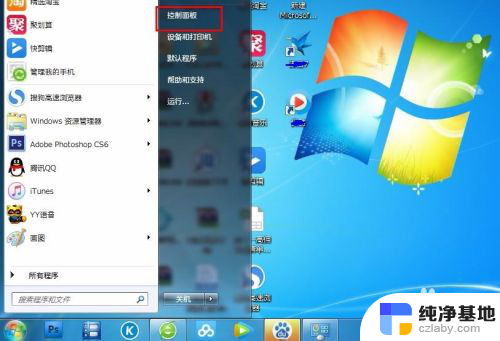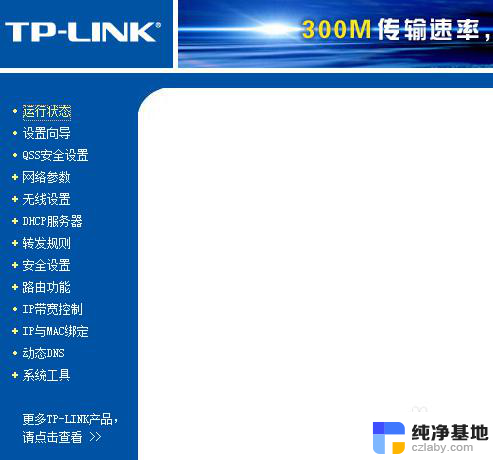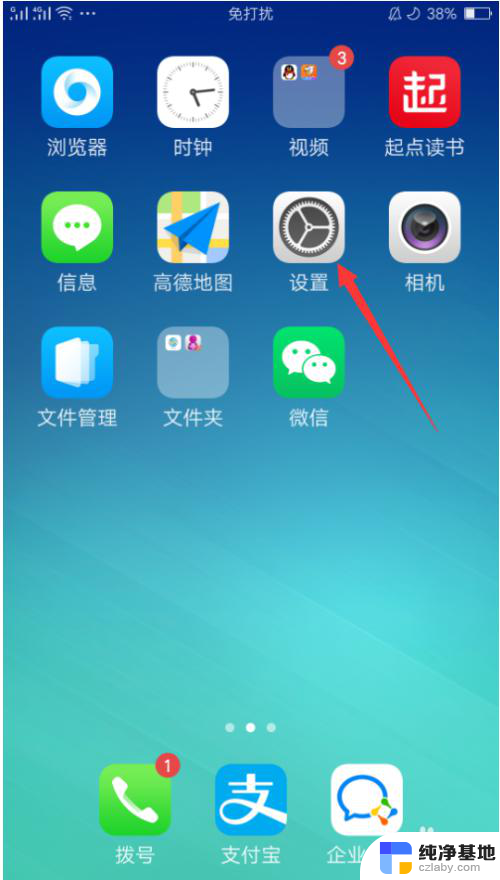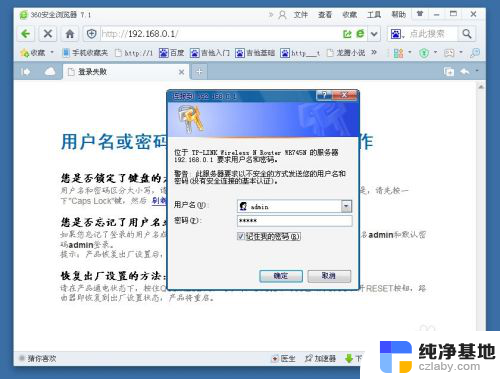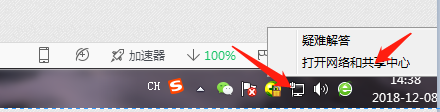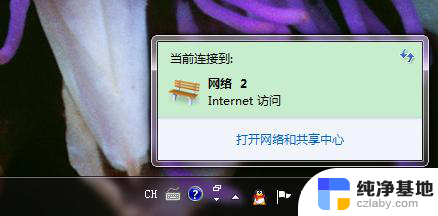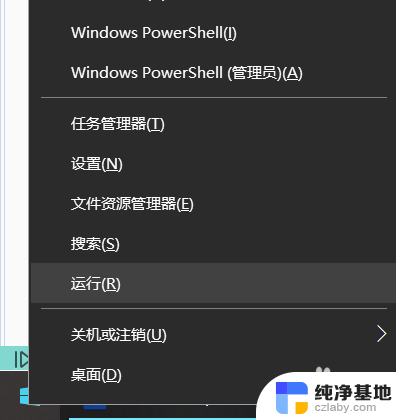如何修改计算机ip地址
更新时间:2024-03-30 11:02:12作者:jiang
在日常使用计算机的过程中,有时候我们需要修改电脑的IP地址,修改IP地址可以帮助我们解决网络连接问题、提高网络速度等。要修改电脑的IP地址,需要进入网络设置界面,找到网络适配器属性,然后手动设置IP地址、子网掩码和网关等参数。通过简单的操作,我们就能轻松修改电脑的IP地址,让网络连接更加稳定和高效。
具体步骤:
1.点击网络和Internet设置
点击电脑右下角的“电脑”图标,点击“网络和Internet设置”进入网络状态界面。
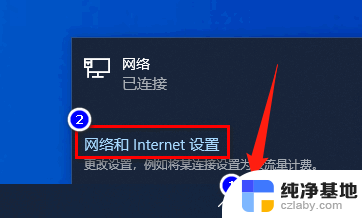
2.点击更改适配器选项
在网络状态界面,找到并点击“更改适配器选项”。
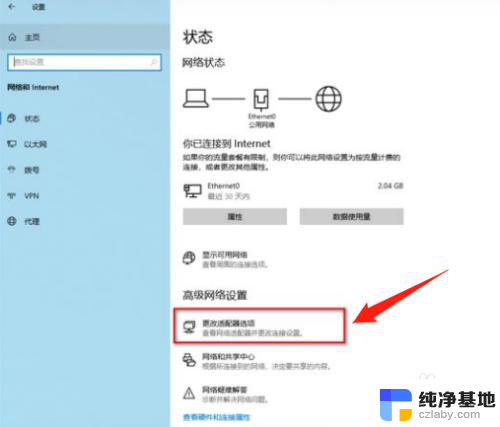
3.打开本地网络属性
选择本地网络,按鼠标右键,在弹出的对话框中点击“属性”
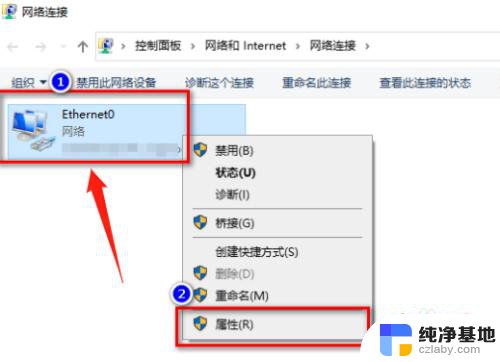
4.打开IPv4属性
在本地网络属性界面,找到并选中“Internet协议版本4(TCP/IPv4)”。然后点击下方的“属性”按钮。
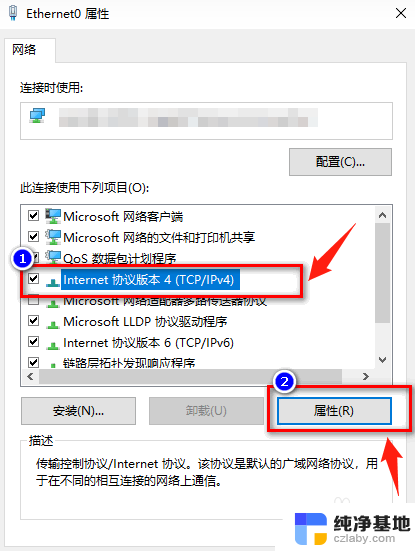
5.更改IP地址
勾选“使用下面的ip地址”和“使用下面的DNS服务器地址”,填入需更改的IP地址信息。按“确定”按钮退出,即可完成IP地址更改。

以上就是修改计算机IP地址的全部内容,如果有任何疑问,用户可以按照小编的方法进行操作,希望能够帮助到大家。